Domande frequenti
Domande frequenti su iTunes
iTools si è dedicato a fornire il miglior software per aiutare i clienti a gestire e eseguire il backup del contenuto dei dispositivi iOS. Ecco alcune domande frequenti su iTunes, controlla le risposte e i suggerimenti seguenti.
• Parte 2. Cosa fare se viene visualizzato un errore in Tunes sul PC o sul Mac?
• Parte 3. Quali tipi di dati puoi sincronizzare con iTunes?
• Parte 4. Come crittografare il backup di iTunes?
• Parte 5. Come deselezionare la crittografia del backup di iTunes?
• Parte 6. Come attivare il servizio Apple Mobile Device su Windows?
• Parte 7. Come posso importare le foto da computer a dispositivo con iTunes?
• Parte 8. Come trasferisco musica da computer a dispositivo con iTunes?
• Parte 9. Cosa fare se non riesco a deselezionare Encrypt iPhone Backup?
Parte 1. Come trovare il link per il download di iTunes che ti serve?
iTunes è il software di gestione di musica e video di Apple. Serve anche come client desktop per iTunes Store e gestisce la sincronizzazione del dispositivo iOS. Questo articolo fornisce collegamenti completi per il download di iTunes:
Per iTunes 12.7.3: https://secure-appldnld.apple.com/itunes12/091-45357-20180123-72201840-FFEA-11E7-92F9-85B67CCC33A9/iTunes64Setup.exe
Per iTunes 12.7.2: https://secure-appldnld.apple.com/itunes12/091-31216-20171206-1A6C2208-DABD-11E7-AB98-5F9461E0607F/iTunes64Setup.exe
Per iTunes 12.7.1: https://secure-appldnld.apple.com/itunes12/091-30751-20171030-2E96FF02-B9B4-11E7-81C5-9CE3DF1CD815/iTunes64Setup.exe
Per iTunes 12.7.0: https://secure-appldnld.apple.com/itunes12/031-97720-20170912-DE538806-97F5-11E7-A892-1394FCD6B433/iTunesSetup.exe
Per iTunes 12.6.2: https://secure-appldnld.apple.com/itunes12/091-22850-20170719-8AC53D14-6BB9-11E7-A878-C6374A4DD6D5/iTunes64Setup.exe
Per iTunes 12.6.1: https://secure-appldnld.apple.com/itunes12/091-02135-20170515-85982C34-3662-11E7-8E72-48792DBC0DB3/iTunes64Setup.exe
Per iTunes 12.6.0: https://secure-appldnld.apple.com/itunes12/091-03322-20170323-CD3E0A54-0FC0-11E7-A09A-2C2600A0ED6C/iTunes64Setup.exe
Per iTunes 12.5.5: https://secure-appldnld.apple.com/itunes12/031-94939-20170123-014E4004-DF1D-11E6-8CA3-56D3D55B5B9D/iTunes6464Setup.exe
Per iTunes 12.5.4: https://secure-appldnld.apple.com/itunes12/031-86055-20161212-CC2643BA-BE1D-11E6-BD92-B2E982FDB0CC/iTunes6464Setup.exe
Per iTunes 12.5.3: https://secure-appldnld.apple.com/itunes12/031-88651-20161102-B83A3FA8-9D81-11E6-948D-F6376B42CFCA/iTunes6464Setup.exe
Per iTunes 12.5.2: https://secure-appldnld.apple.com/itunes12/031-64441-20161027-2DAAE920-9A2D-11E6-9AB5-2B8B80A31755/iTunes6464Setup.exe
Per iTunes 12.5.1: https://secure-appldnld.apple.com/itunes12/031-77734-20160913-C951D608-792C-11E6-85DE-C31234D2D062/iTunes6464Setup.exe
Per iTunes 12.4.3: https://secure-appldnld.apple.com/itunes12/031-69285-20160802-7E7A134A-552B-11E6-B37E-686CECD541CE/iTunes6464Setup.exe
Per iTunes 12.4.2: https://secure-appldnld.apple.com/itunes12/031-64243-20160718-320EDAEA-49E1-11E6-8F30-A1D2CF9F5A9B/iTunes6464Setup.exe
Per iTunes 12.4.1: https://secure-appldnld.apple.com/itunes12/031-63219-20160602-7ED70DD0-2901-11E6-ADA3-A417672719FC/iTunes6464Setup.exe
Per iTunes 12.4.0: https://secure-appldnld.apple.com/itunes12/031-62806-20160516-DC2224E6-1959-11E6-BC22-D2135529DBDF/iTunes6464Setup.exe
Si prega di controllare più link per il download di iTunes su questa pagina.
Parte 2. Cosa fare se viene visualizzato un errore in Tunes sul PC o sul Mac?
Se visualizzi un codice di errore o un messaggio di avviso quando utilizzi iTunes sul tuo PC o Mac, consulta le istruzioni dettagliate di seguito per risolvere questo problema:
1. Controlla il codice di errore e il messaggio. Quindi, aggiorna il tuo iTunes alla versione più recente.
2. Controlla l'aggiornamento del tuo PC o Mac.
3. Controlla le tue impostazioni e il software di sicurezza.
4. Infine, riavvia il computer e iTunes.
Parte 3. Quali tipi di dati puoi sincronizzare con iTunes?
Puoi sincronizzare album, brani, playlist, film, programmi TV, libri, podcast, audiolibri, toni, foto, video, contatti e calendari con iTunes.
Parte 4. Come crittografare il backup di iTunes?
Per garantire la sicurezza del backup, è possibile scegliere di crittografare il backup di iTunes.
1. Collega il dispositivo al computer> Apri iTunes> Seleziona l'opzione Crittografa backup iPhone
.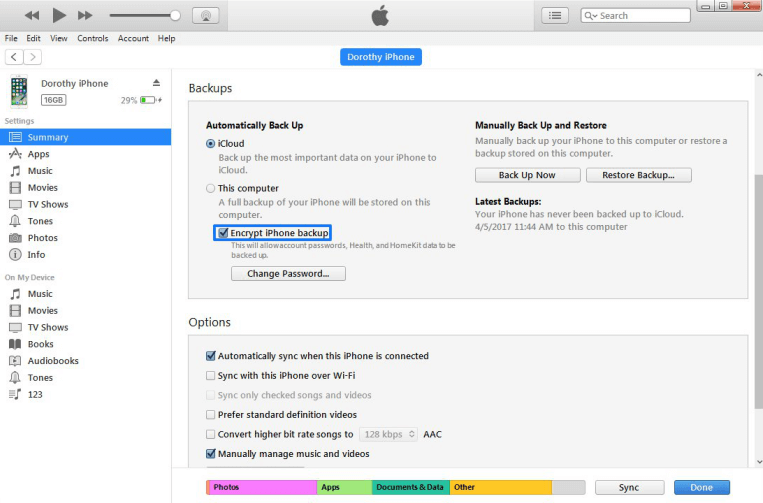
2. Dopo aver confermato la crittografia del backup di iTunes, ti verrà richiesto di creare una password. Dopo aver eseguito tutti i passaggi precedenti, iTunes crittograferà immediatamente tutti i backup dei dati.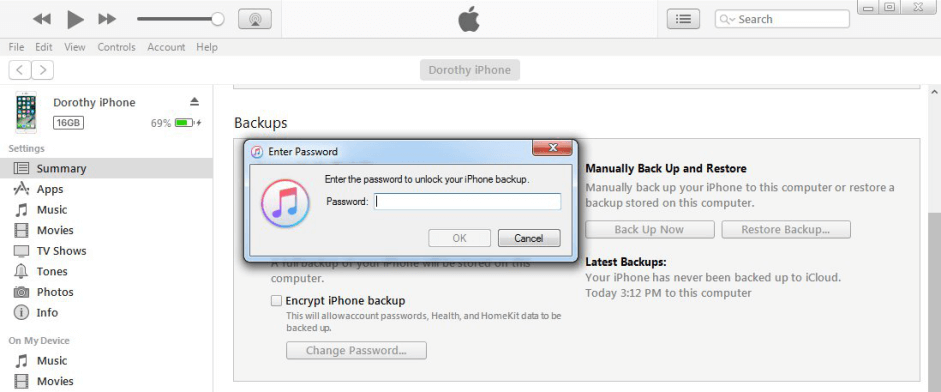
Parte 5. Come deselezionare la crittografia del backup di iTunes?
Come deselezionare la crittografia del backup di iTunes? Si prega di fare riferimento alle istruzioni dettagliate qui sotto per risolvere questo problema.
1. Collega il dispositivo al calcolo> Apri iTunes> Deseleziona l'opzione Crittografa backup iPhone.
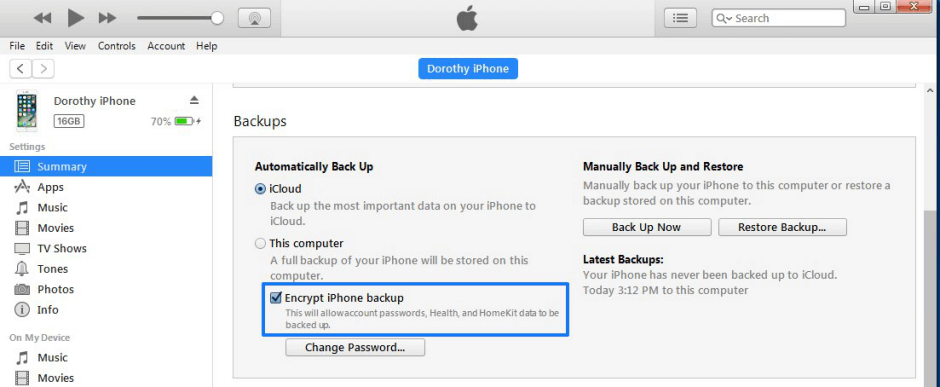
2. Ti verrà richiesto di inserire la password. Successivamente, iTunes deselezionerà i backup crittografati.
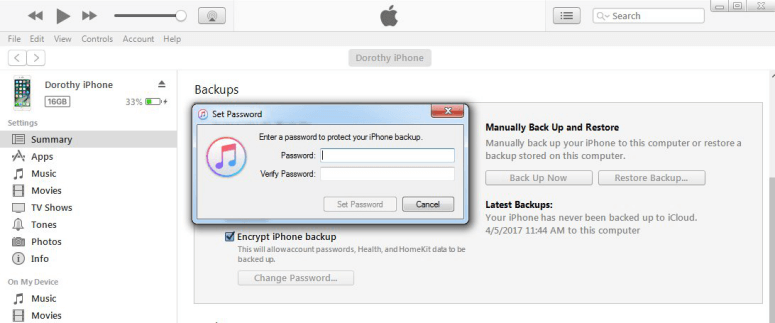
Parte 6. Come attivare il servizio Apple Mobile Device su Windows?
Se iPhone, iPad o iPod touch non sono riconosciuti in iTunes su Windows, potrebbe essere necessario attivare Apple Mobile Device Service su Windows. Ecco le istruzioni dettagliate:
1. Si prega di disconnettere iTunes e disconnettere il proprio iPhone, iPad o iPod che è attualmente collegato.
2. Premere contemporaneamente il tasto con il logo di Windows e il tasto R sulla tastiera del computer per accedere al comando Esegui. Quindi, digita services.msc e fai clic sull'opzione OK.
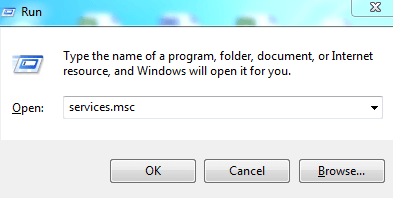
3. Fai clic su Avvia l'opzione per attivare il Servizio dispositivi mobili Apple.
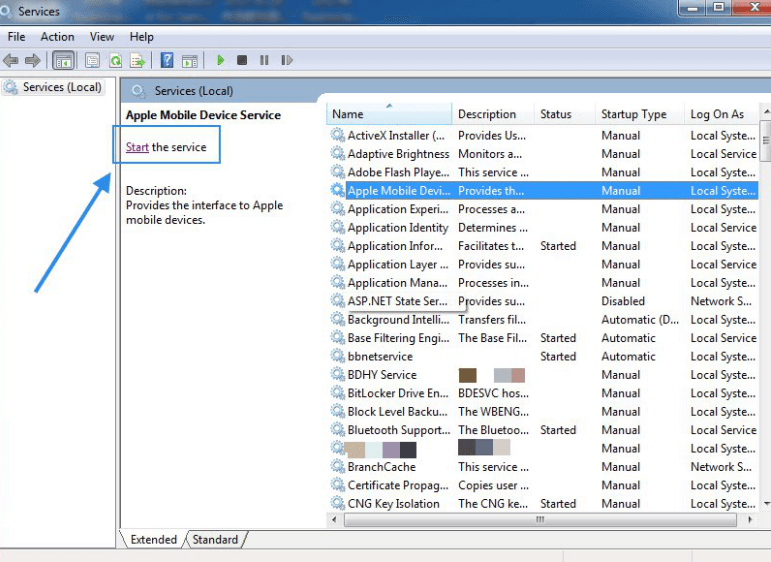
4. Infine, riavvia il computer, quindi apri iTunes e connetti il dispositivo.
Parte 7. Come posso importare le foto da computer a dispositivo con iTunes?
Come importare foto da computer a dispositivo con iTunes? Si prega di fare riferimento alle istruzioni dettagliate qui sotto per saperne di più.
1. Si prega di collegare il dispositivo al computer con il suo cavo USB. Quindi, avvia iTunes se non si apre automaticamente.
2. Fare clic sulla scheda Dispositivo> Seleziona foto> Controlla foto di sincronizzazione> Seleziona dove desideri sincronizzare le foto (Immagini, Foto o una cartella specifica)> Fai clic sull'opzione Fine in iTunes. Quindi puoi trasferire le tue foto dal computer al dispositivo.
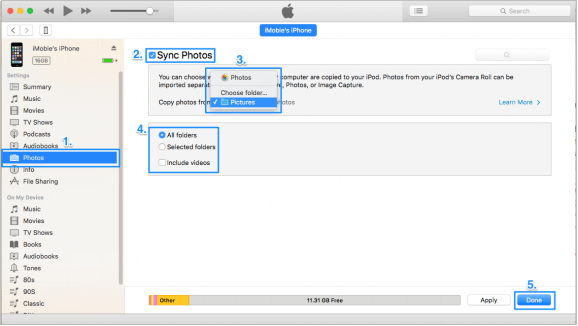
Parte 8. Come trasferisco musica da computer a dispositivo con iTunes?
Come importare musica da computer a dispositivo con iTunes? Si prega di fare riferimento alle seguenti istruzioni per saperne di più.
1. Si prega di collegare il dispositivo al computer tramite il cavo USB. Quindi, avvia iTunes se non si apre automaticamente.
2. Scegli la musica che vuoi aggiungere al tuo dispositivo dalla tua libreria di iTunes.
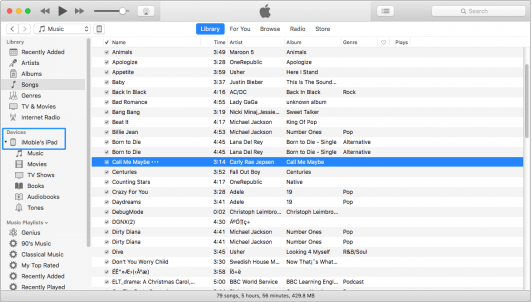
3. Cerca nella barra laterale sinistra del tuo dispositivo, quindi trascina la musica sul tuo iPhone.
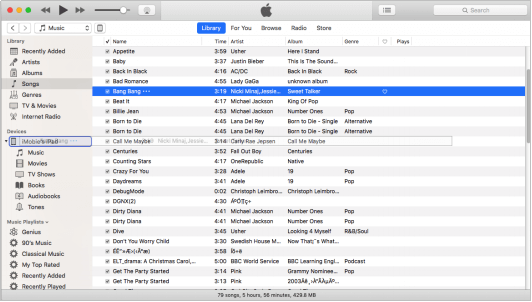
Parte 9. Cosa fare se non riesco a deselezionare Encrypt iPhone Backup?
A volte, potresti non riuscire a deselezionare Encrypt iPhone Backup perché l'opzione è selezionata ed è disattivata. Se il tuo dispositivo ha la configurazione del profilo che ha restrizioni personalizzate, questa situazione può accadere. Si prega di fare riferimento alle istruzioni dettagliate qui sotto per affrontare questo problema.
Vai su Impostazioni sul tuo dispositivo> Generali> Tocca Profili ed eliminalo nella barra Profili.
